آموزش راه اندازی وب سایت وردپرسی از صفر

در این مقاله (آموزش راه اندازی وب سایت وردپرسی از صفر ) با سایت هوشیار همراه باشید.
حتما نام سیستم مدیریت محتوای وردپرس را شنیده اید. اما وردپرس چیست؟
وردپرس یک سیستم مدیریت محتوای رایگان می باشد که دارای متنوع ترین افزونه ها و قالب ها همچنین دارای محیط کاربری ساده و دلپسند می باشد.
شما به راحتی می توانید محصولات ،خدمات ،مطالب ، مقاله ها و نوشته های خود را در معرض دید عموم در بستر اینترنت قرار داده و آن ها را مدیریت نمایید.

نحوه ی کار با وردپرس بسیار آسان تر از سایر CMS هایی مثل جوملا ، دروپال و…می باشد .و قابلیت هایی که در وردپرس می توانیم به سایتمان اضافه کنیم نیز بسیار بیشتر از سیستم مدیریت محتواهای مشابه می باشد.
ویژگی های وردپرس
- ورپرس کاملا رایگان می باشد
- یادگیری وردپرس بسیار آسان است
- محیط کاملا فارسی، ساده و قابل فهم
- مدیریت آسان وردپرس
- بدون نیاز به یادگیری کدنویسی و طراحی سایت
- مدیریت رسانه(تصویر، صدا ،متن) در وردپرس
- تنوع بسیار بالای افزونه های کاربردی و قالب های زیبا
- سئوی عالی وردپرس
- و امنیت فوق العاده بالای وردپرس
خب میریم سراغ مراحل راه اندازی وب سایت وردپرسی پس با سایت هوشیار همچنان همراه باشید.
قدم اول خرید هاست و دامین
اولین کاری که باید انجام بدهید می توانید از یکی از سایت ایران سرور یا گنجه هاست یا وب رمز دامین و هاست بخرید، این سایت ها از بهترین شرکت های فروش هاست و دامین می باشند، چه از نظر قیمت طرح ها، که بسیار مقرون به صرفه هستند و مزیت دوم، امکانات و سرویس دهی بی نظیر آن ها واقعا در سطح بالایی می باشد.

هاست چیه؟ هاست در زبان انگلیسی (Host) به معنای میزبان است که به بخشی از سرور گفته میشود. یک سرور میتواند به چندین قسمت تقسیم شود (تقسیمبندی مجازی) که به هر قسمت آن، هاست گفته میشود. یعنی هر بخش از این سرور به عنوان یک هاست از یک وبسایت میزبانی میکند. به زبان ساده هاست فضایی در بستر اینترنت است که اطلاعات و فایل های مختلف یک سایت را در خود نگه داری می کند.
بعد از خرید، یوزر و پسورد و همچنین آدرس هاست شما به ایمیل تان ارسال می شود تا بتوانید وارد محیط سی پنل یا دایرکت ادمین سایت تان شوید.
برای انتخاب نامه دامنه لازم است که به چند فاکتور مهم موقع انتخاب نام دامنه توجه نمایید :
1- قابل برندسازی
نام دامنه هایی که قابلیت برندسازی دارند همیشه بهتر از دامنه های عمومی و رایج هستند. فراموش نکنید: نام دامنه شما چیزیست که کاربر میبیند، به ذهن می سپارد و در بازدیدهای بعدی از طریق آن وارد سایت شما میشود .
2- کوتاه و مختصر
به طور کلی طول نام دامنه بهتراست کوتاه باشد. تحقیقات نشان داده است که 5 سایت برتر در جهان دارای نام دامنه تقریباً به طول 6 کاراکتر میباشند. و هر چه که در لیست سایت های برتر پیش میروید میبینید که ارتباط مستقیمی بین طول نام دامنه و میزان محبوبیت آن وجود دارد.
3- سهولت در تایپ و نوشتن
به برخی از سایت های معروف در دنیا فکر کنید. کدام سایت ها به ذهنتان میرسند؟
گوگل، فیسبوک، توییتر، اینستاگرام، یاهو، سی ان ان و …
ویژگی مشترکی که نام دامنه آن ها دارد، سهولت در نوشتن آن ها میباشد.
4- سهولت در تلفظ
همانقدر که نوشتن نام دامنه باید آسان باشد تلفظ آن هم باید راحت باشد. راحتی تلفظ باعث میشود که کاربران بتوانند سایت شما را راحت تر از طریق محاوره به یکدیگر معرفی کنند و همچنین برای شما هم در معرفی سایتتان به مشتری و دوستانتان بهتر و راحت تر است.
5- از خط فاصله و اعداد استفاده نکنید
همانطور که در مورد قبل گفتیم نام دامنه باید هم از نظر نوشتن و هم خواندن ساده و راحت باشد و وجود اعداد و خط فاصله در آن دقیقاً همین ویژگی ها را نقض میکند.
6- استفاده از کلمات کلیدی
وجود کلمات کلیدی در نام دامنه به بهبود سئوی سایت کمک میکند ولی این کار باید با دقت انجام شود. ایجاد نام دامنه ای که پر از کلمات کلیدی باشد که به طور نامناسبی کنار هم قرار گرفته اند اصلاً کار خوبی نیست.
بعد خرید دامین معمولا 12 الی 24 ساعت زمان لازم است که فعالیت دامنه تایید و آماده ی بهره برداری بر روی اینترنت شود.
بعد از فعال شدن دامنه نوبت به آن رسیده است که دی ان اس هایی (DNS) که متعلق به هاست خریداری شده می باشد را روی دامنه ی شما سِت یا تنظیم کنیم .که مثلا اگر دامین آی آر خریداری کرده اید (پیشنهاد ما این است که حتما از دامنه های بین المللی بجز ir استفاده نمایید) باید به پنل کاربری خود در ایرنیک رفته و در منوی DNS ، دی ان اس هایی که هاست شما برای شما از طریق ایمیل اعلام نموده را وارد نمایید، که معمولا دو آدرس به شکل IP می باشد. این عمل نیز تقریبا بین 6 الی 24 ساعت زمان لازم است تا توسط سایت ایرنیک سِت کردن یا تنظیم DNS دامنه روی هاست خریداری شده شما انجام شود.
تقریبا هاست و دامنه ی شما آماده ی استفاده می باشد،حالا نیاز به سیستم مدیریت محتوای وردپرس داریم که می بایست آن را روی هاست خود نصب نماییم.
مرحله دوم نصب وردپرس
قبل از نصب وردپرس نیاز است که یک دیتابیس (Database) در هاست خود ایجاد کنیم، وظیفه ی دیتابیس این است که کلیه ی اطلاعات نوشتاری و ساختاری وردپرس به شکل جدول درون خود ذخیره و نگه داری می کند.
آموزش ساخت دیتابیس داخل هاست برای نصب وردپرس
داخل هاست شده و روی آیتم MySQL Database Wizard برای ساختن دیتابیس کلیک نمایید.
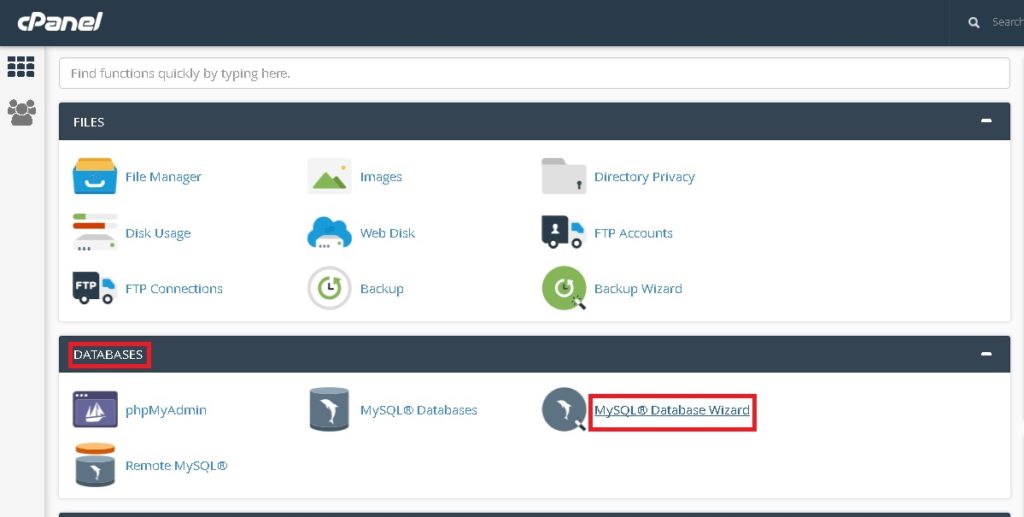
و در قسمت Create Database یک نام برای دیتابیس در فیلد تایپ کرده و سپس روی Create Database کلیک می کنیم.
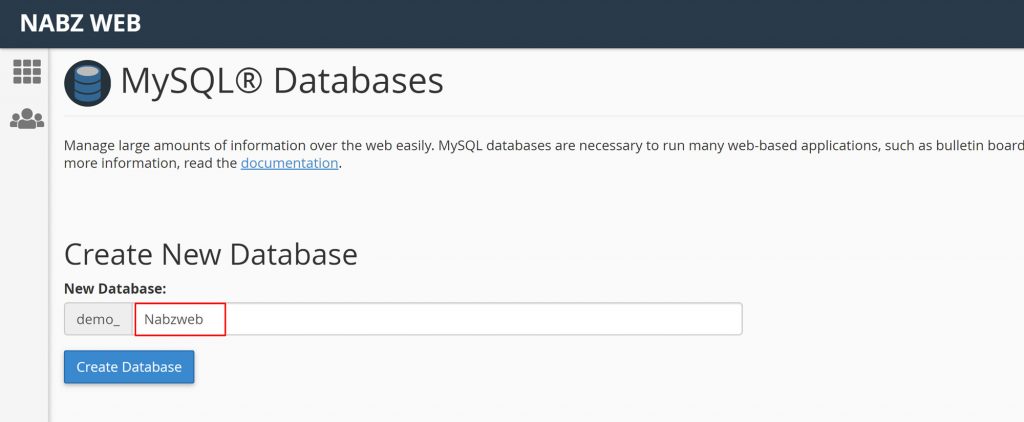
در مرحله بعد یک یوزرنیم (Username) و پسورد (Password) برای دیتابیس انتخاب نموده و تایید Create User را می زنیم.
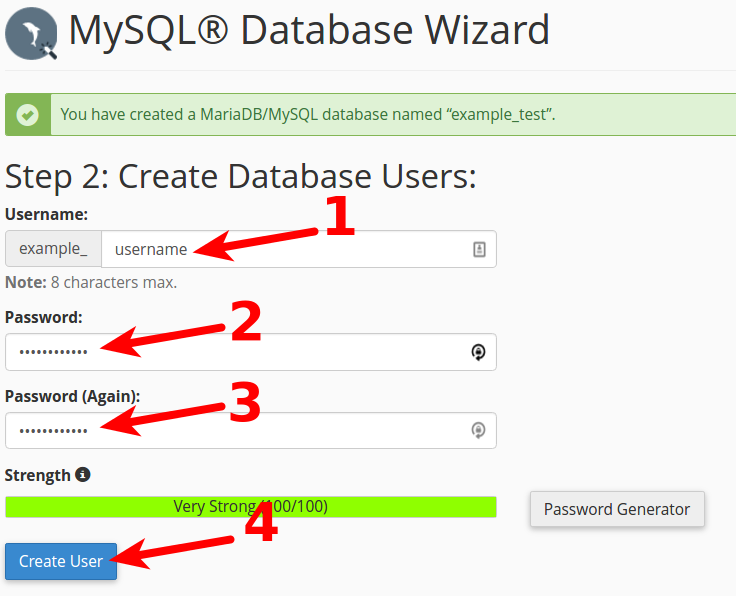
حالا دیتابیس ما ساخته شد و باید نام پایگاه داده و یوزر و پسورد آن را یکجا یادداشت کرده ،چون برای متصل کردن آن به وردپرس نیاز می شود.
بعد از ساخت دیتابیس نوبت به نصب وردپرس می رسد که از 2 راه می شود این کار را انجام داد یک از قسمت Software داخل هاست (اغلب هاست ها این سرویس فعال می باشد) که روی آن کلیک کرده و وردپرس را انتخاب و بعد از درج اطلاعات ضروری مثل نام دیتابیس و یوزر دیتابیس و پسورد دیتابیس آن و آدرسی از دایرکتوری هاست که می خواهیم وردپرس در آنجا نصب شود(که معمولا داخل پوشه (Public_html نصب می شود)، عملیات نصب وردپرس را آغاز می کنیم.
راه دوم دانلود وردپرس از خود سایت رسمی وردپرس و آپلود آن از طریق FTP با نرم افزار موزیلا و یا مستقیم روی هاست که فایل زیپ وردپرس را داخل پوشه ی public_html هاست آپلود کرده و همان جا محتویات فایل فشرده ی وردپرس را اکسترکت و یا خارج سازی می کنیم.
بعد از آپلود وردپرس داخل هاست و بعد از اکسترکت کردن آن وارد فایل WP-Config.php شده و اطلاعات دیتابیس که شامل نام دیتابیس ، یوزر دیتابیس، نام هاست (که اغلب localhost می باشد) و پسورد دیتابیس را دستی با ادیتور (Editor) هاست ویرایش و اضافه کنیم.(طبق شکل زیر)
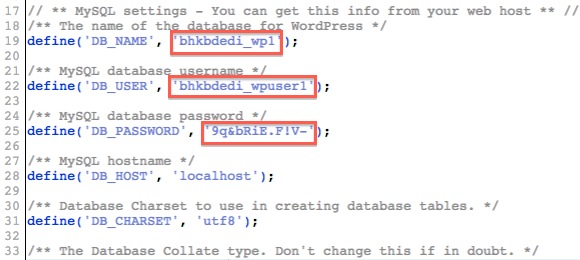
بعد از اکسترکت فایل فشرده وردپرس داخل هاست شما می بایست آدرس سایت خود را در مرورگر وارد نمایید(مثلا سایت من اینه (https://hassi.win)، تا وارد صفحه ی خوش آمد گویی وردپرس شوید، در این قسمت نیز یک سری اطلاعات راجع به عنوان سایت وردپرس ، پسورد و ایمیل انتخابی برای ورود به پیشخوان وردپرس را نیز در کادرهای مربوطه وارد کنید.
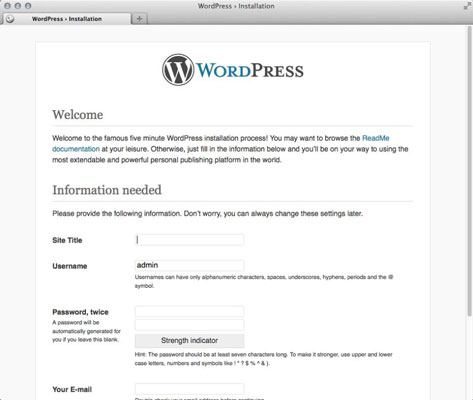
حالا وارد صفحه ی اصلی مدیریت محتوای وردپرس می شوید.
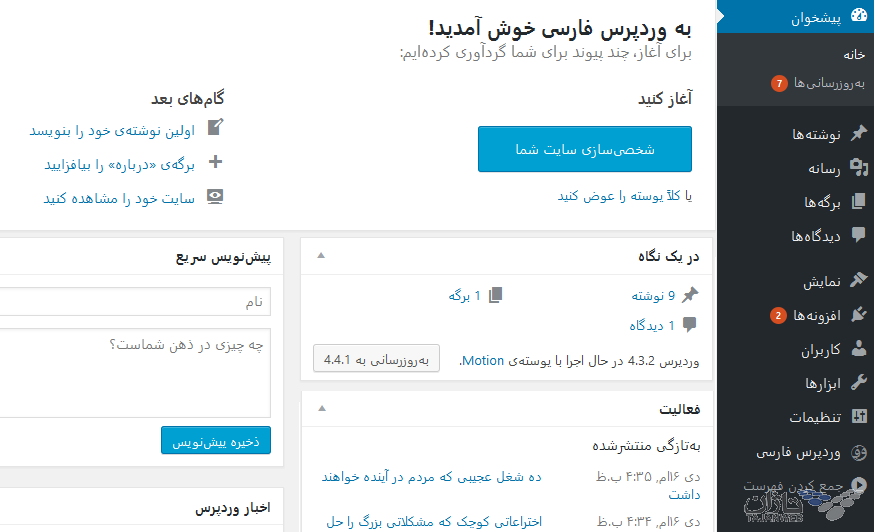
تبریک عرض می کنیم شما توانستید سایت وردپرسی خود را راه اندازی کنید.در پست های بعد نحوه گذاشتن پست و نصب و معرفی افزونه های مهم وردپرس را به شما عزیزان آموزش خواهیم داد.













1 دیدگاه. پیغام بگذارید
ممنون از مطالب جامع و خوبتون